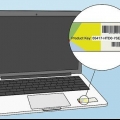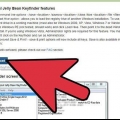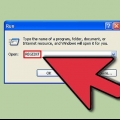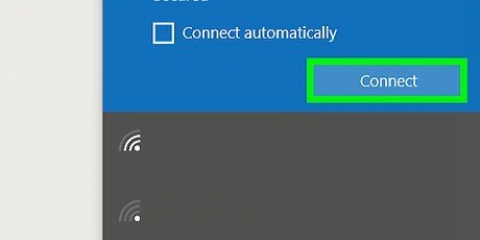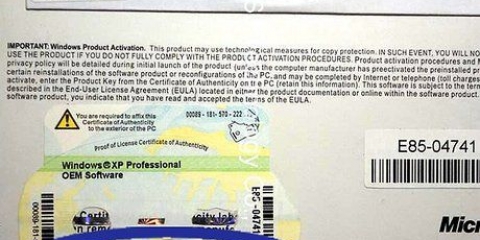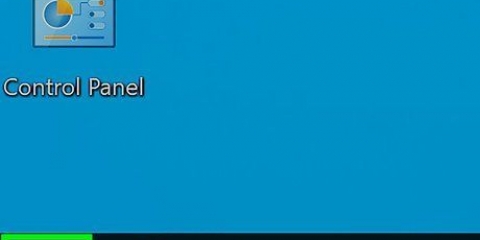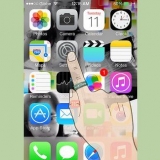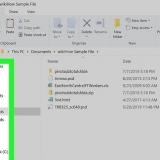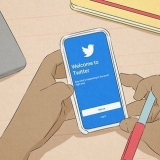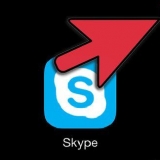Retire el disco duro con Windows de la PC que no funciona. leer Extracción de un disco duro para aprender a hacer esto. Conecte la unidad como una segunda unidad (esclava) a otra PC. Una manera fácil de hacer esto es colocar la unidad en una caja de disco duro externa y conectarla a la otra PC. Siga los pasos para descargar y ejecutar ProduKey en este método: . Una vez que haya iniciado ProduKey, presione F9 para entrar en el menú `Seleccionar fuente`. Seleccione el botón de radio junto a `Cargar claves de producto de instalación remota de Windows desde todas las unidades actualmente conectadas a su computadora.` haga clic en OK para mostrar la clave del producto. La clave de producto del disco duro de Windows 8 aparece junto al texto "Windows 8".
Llame al 1 (800) 936-5700. Esta es una línea de soporte de Microsoft paga ($ 40- $ 60 por número), pero no hay cargo por soporte si solo llama para comprar una clave de producto de reemplazo. Siga las indicaciones telefónicas para ponerse en línea con un agente para manejar los problemas de la clave del producto. Dígale al representante que no puede acceder a su clave de producto de Windows 8. Proporcione al representante toda la información solicitada, que puede incluir el número de serie de su computadora (si Windows 8 vino con su PC), la información del DVD de Windows 8 (si tiene uno) y la información de la tarjeta de crédito una vez que se haya procesado su solicitud. Escriba el código del producto exactamente como lo lee el empleado. Repite en voz alta para confirmar que lo escribiste correctamente. Siga las instrucciones de activación adicionales proporcionadas por el agente. Es posible que lo transfieran a otro departamento para activar la clave de producto antes de que pueda usarse.
Encuentre la clave de producto de windows 8
Contenido
Este tutorial le enseñará cómo encontrar la clave de producto de 25 caracteres de Windows 8 de diferentes maneras. Si puede iniciar Windows, puede encontrar el código usando Windows PowerShell o una aplicación gratuita llamada ProduKey. Si la PC no arranca, puede encontrar la clave del producto en una etiqueta adhesiva en algún lugar de la PC o en el paquete original. Si el disco duro aún funciona, puede conectarlo a otra PC y buscarlo con ProduKey. Si no puede ubicar la clave de producto usando ninguno de estos métodos, puede comprar una clave de producto de reemplazo de Microsoft por tan solo $ 10.
Pasos
Método 1 de 3: usar Windows PowerShell

1. imprenta⊞ ganar+s para abrir la barra de búsqueda de Windows. También puede acceder a la barra de búsqueda haciendo clic en el icono de lupa en el menú Accesos.

2. escribe potencia Shell y presiona↵ Entrar. Si no ha iniciado sesión con una cuenta de administrador, es posible que se le solicite que ingrese la contraseña de administrador ahora.

3. Escriba o pegue el comando para obtener la clave del producto. el comando es (Get-WmiObject -query `seleccione *de SoftwareLicensingService`).OA3xOriginalProductKey.
Para pegar el comando copiado en PowerShell, haga clic derecho en la ventana.

4. imprenta↵ Entrar. Después de unos segundos, su clave de producto de Windows 8 aparecerá en la siguiente línea.
Método 2 de 3: Usar ProduKey

1. Irhttp://www.nirsoft.net/utils/product_cd_key_viewer.html. Esta es la página de descarga de una herramienta gratuita llamada ProduKey. Esta herramienta muestra fácilmente su clave de producto sin necesidad de permisos especiales.
- Este método debería funcionar en cualquier computadora con Windows 8 o anterior.

2. Desplácese hacia abajo y haga clic en un enlace de descarga. Para la versión en inglés, haga clic en Descargar ProduKey (en archivo zip) (para sistemas de 32 bits) o Descargar ProduKey para x64 (sistemas de 64 bits) encima de la tabla en la parte inferior de la página. Puede descargar la aplicación en otros idiomas seleccionando uno de la tabla en la parte inferior de la página.
El archivo descargado se guardará en su ubicación de descarga predeterminada (generalmente la carpeta Descargas).

3. Haga clic derecho en el archivo descargado y seleccioneDesempaquetar aquí. El archivo probablemente se llame produkey-x64.Código Postal o similar. Esto extraerá el contenido del archivo zip en una carpeta con el mismo nombre (sin `.zip` al final).

4. Abra la nueva carpeta y haga doble clicProduKey.exe. Esto iniciará la aplicación que muestra la clave de producto de Windows 8, junto al texto "Windows 8".
Método 3 de 3: encuentre la clave del producto si la PC no se pudo iniciar

1. Verifique la parte inferior o posterior de la computadora. Si tiene una PC de escritorio, busque una etiqueta con 25 letras y números separados por guiones (e.gramo., XXXXX-XXXXX-XXXXX-XXXXX-XXXXX). Si tiene una computadora portátil, verifique la parte inferior del dispositivo o debajo de la tapa de la batería.

2. Mira el empaque. Si la computadora está instalada con Windows 8, la clave del producto se puede encontrar en una etiqueta adhesiva en algún lugar de la caja o en la cubierta del DVD. También puede haber sido impreso en papel suministrado con la máquina.

3. Consultar su correo electrónico. ¿Compraste la computadora en línea?? La clave del producto puede estar en un correo electrónico del vendedor/fabricante.

4. Conecte el disco duro a otra PC. Si la computadora no arranca, pero el disco duro aún funciona, puede usar una herramienta gratuita (como ProduKey) para obtener la clave del producto del disco duro. Para hacer esto, proceda de la siguiente manera:

5. Póngase en contacto con Microsoft para solicitar una nueva clave de producto. Si aún tiene problemas para encontrar su clave de producto, puede comprar una clave de producto de reemplazo por $ 10 de un representante de soporte de Microsoft. Haces esto de la siguiente manera:
Artículos sobre el tema. "Encuentre la clave de producto de windows 8"
Оцените, пожалуйста статью
Popular